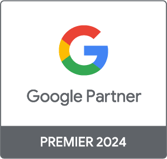Analyste marketing analytique
Google Data Studio: Créer un tableau de bord clair et précis
Analyste marketing analytique
À l’ère du big data, les bénéfices de disposer d’un tableau de bord ne sont plus à démontrer. Toutefois, ce qui fait un bon tableau de bord, c’est sa capacité à restituer les silos de données sous une forme centralisée, digeste et interactive. Il sera alors un allié précieux dans la prise de décision de vos équipes internes.
Data Studio s’impose comme une solution de choix de par sa gratuité et son intégration à diverses plateformes représentants l’écosystème numérique. Que ce soit via l’intégration native des produits Google ou via les connecteurs (Supermetrics, Funnel, etc.), il est également possible d’y connecter des données de comportement hors-ligne. Depuis sa sortie en 2016, la plateforme ne cesse d’améliorer ses fonctionnalités avec des mises à jour allant de la connexion aux données à leur visualisation de manière dynamique, en passant par l’enrichissement de celles-ci.
Avant de brancher le connecteur de données, il est important de se poser quelques questions qui permettront de guider l’élaboration du tableau de bord et ainsi mettre l’utilisateur au coeur du processus :
- Définir les données liées aux objectifs d’affaires qui seront présente dans le tableau de bord et l’angle à avoir (suivi de performance e-commerce, suivi de canaux marketing, analyse ad hoc, etc.) pour :
- Définir les métriques essentielles et leur contexte
- Choisir le bon graphique susceptible de transmettre efficacement le message
- Définir les utilisateurs du tableau de bord, notamment leur profil au sein de la compagnie (équipe marketing, communication, etc.) pour :
- Valider leurs besoins en matière d’information
- Valider le mode d’usage (lien direct, lecture en PDF, etc.)
De la science et de l’art pour partir du bon pied
À l’instar d’une expérience de magasinage en ligne intuitive, le tableau de bord doit être conçu et bâti de manière à accompagner l’utilisateur dans sa navigation au milieu des données condensées et à le guider dans l’interprétation des graphiques.
De ce fait, les concepts inhérents au CX, notamment le design et la psychologie cognitive, sont extrêmement intéressants à déployer dans la configuration d’un tableau de bord. J’en distingue quelques-uns :
La charge cognitive
Comme tout exercice intellectuel, l’être humain fait appel à ses facultés de réflexion et d’analyse dans l’objectif de saisir l’information de manière juste et rapide, ce qui n’est pas chose aisée quand nos yeux sont rivés sur un tableau de bord. C’est là que la psychologie intervient pour réduire la charge cognitive.
Il s’agit en effet d’identifier et d’éliminer les éléments nuisibles dans le graphique, qui prennent de la place sans y apporter de la valeur à la compréhension de la donnée: grâce aux 6 lois de la Gestalt définissant la perception mentale, le graphique prend un lifting qualitatif comme l’illustre la photo ci-dessous :
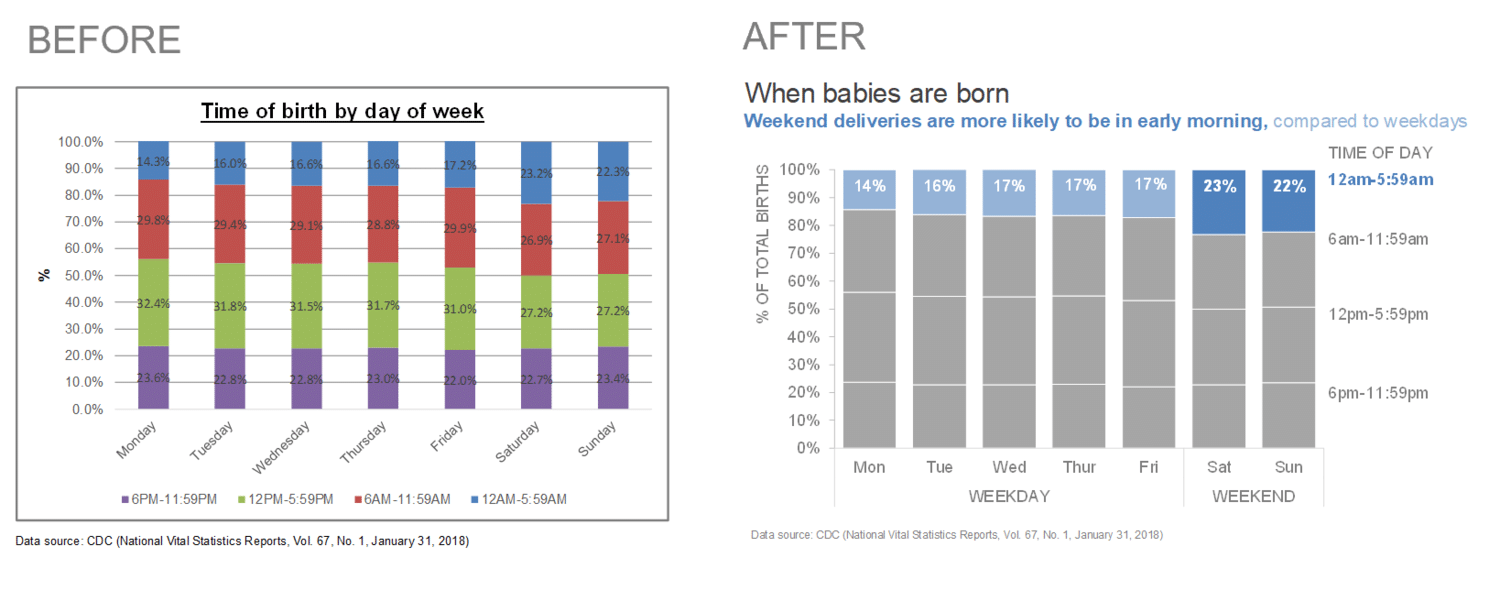
(Source: Story telling with data)
Les attributs préattentifs
Le processus cognitif implique un certain temps de réactivité. Les attributs préattentifs permettent de mettre l’accent sur des propriétés visuelles et donc, attirer l’attention de l’utilisateur pour favoriser une compréhension rapide. Cela se traduit par la taille, la couleur et la position sur la page.
-png-1.png)
(Source: Storytelling with data)
Maintenant que vous saisissez l’importance du visuel dans un tableau de bord, voyons quels sont les outils propres à Data Studio qui vont vous permettre d’organiser vos données.
Les fonctionnalités indispensables de Google Data Studio
Champ calculé
Le champ calculé sert à manier la donnée existante en créant des dimensions et statistiques personnalisées. Celui-ci s’ajoute aux graphiques afin d’agrémenter votre reporting avec des fonctions mathématiques (ratio d’objectif complété), d’agrégation (accumulation d’objectifs), de texte (concaténation des paramètres UTM) et de date (calcul de la durée d’une campagne publicitaire).
La création d’un champ calculé peut se faire à 2 niveaux différents:
- La source de données : l’ajout d’une nouvelle dimension / métrique s’effectue après la connexion de données ce qui permet alors de l’utiliser à plusieurs reprises dans le rapport en le sélectionnant dans la barre de champs.
- Le graphique : créé directement dans un graphique spécifique, le champ calculé n’est pas réutilisable ailleurs à moins de reproduire la formule. C’est pratique pour peaufiner les données d’un graphique sans nécessairement revenir à la source de données.
Prenons l’exemple d’un groupe de canaux dans Google Analytics. Celui-ci peut inclure des incohérences au niveau de “source / medium” pour diverses raisons. Grâce au branchement conditionnel, il est possible de réorganiser les sources de canaux de façon à rendre le reporting propre et pertinent.
-png.png)
Data Blending
Disposer d’une seule de source de données peut s’avérer parfois moins intéressant pour l’analyse de performance. Dans l’univers de la visibilité sur les moteurs de recherche, la mise en contexte des données “Organic Search” avec celles de “Paid Search” conduit à une meilleure compréhension des résultats afin de distinguer les mots-clés à fort intérêt pour tel canal et en comparer les métriques.
Avec le data-blending, Data Studio apporte des éléments de réponse à la question ci-dessus en combinant plusieurs sources de données (jusqu’à 5) avec une clé (dimension) en commun.
En effet, il est possible soit de combiner une source de données avec elle-même (en créant par exemple des ratios sur une seule métrique comme le % d’utilisateurs qui ont consulté le blogue), soit avec des sources de données différentes.
Ici également, il existe 2 façons distinctes pour mettre en place le data-blending :
- La première consiste à regrouper les sources de données à partir du menu haut (Ressource > Gérer les données mixtes > Ajouter une vue de données). Ensuite, renseigner les dimensions ainsi que les métriques désirées. Une fois vous choisissez votre visualisation, il suffit alors de choisir la source de données nouvellement créée dans la barre “source de données”.
- La seconde manière résulte d’une sélection de plusieurs graphiques. Data Studio génère ainsi le blending. Pour y apporter des modifications, il faut simplement cliquer sur “Gérer les données mixtes” depuis le menu haut, choisir ensuite la source de données.
Néanmoins, le Data Blending comporte quelques limites comme le type de jointure. Data Studio propose uniquement la jointure gauche ce qui implique que les données placées côté droit ne trouvant leur équivalent côté gauche, ne seront pas affichées.
Astuce: il faudra s’assurer que la période côté gauche couvrant une période large et donc implicitement, celle du côté droit pour afficher les données qui y sont associées.
Filtres
Le filtrage permet non seulement de personnaliser la présentation de données aux utilisateurs (tel le reporting de trafic “social” et dont la source est “Facebook”), mais il permet aussi, aux mêmes utilisateurs, de s’approprier le rapport comme bon leur semble afin de naviguer en toute aisance (jongler avec plusieurs filtres en sélectionnant par exemple un segment de visiteurs parmi d’autres : des internautes qui résident à “Montréal”, consultent à partir d’un “mobile” et arrivent grâce au canal “email”).
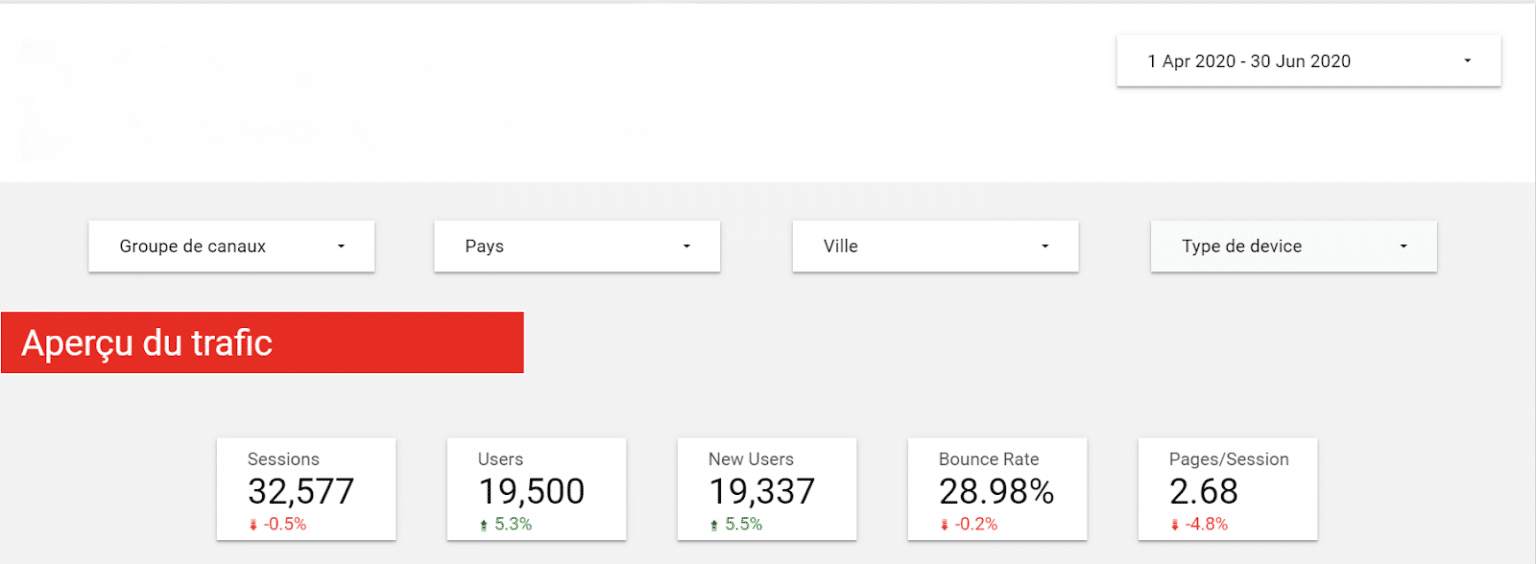
Data Studio propose une variété de filtres de la simple commande de filtrage aux filtres d’interaction au niveau des graphiques. Le filtrage est simple à configurer et peut être limité à une poignée de graphiques.
La commande plage de dates en fait également partie. L’utilisateur peut ainsi se laisser aller par la période prédéfinie ou choisir la plage de dates parmi une liste assez étoffée (7 derniers jours, ce mois-ci, ce trimestre, cette année etc.).
Il est bien à noter que les filtres d’interactions sont applicables à tous les graphiques exceptés au graphique à puce et au tableau de données. De plus, un graphique peut avoir une plage de dates personnalisée qui demeure différente de celle qui a été choisie dans le filtre.
Gestion de rapports
Au-delà de la consultation via l’URL, Data Studio offre d’autres options pour consulter le rapport :
- Au format PDF : Soit en planifiant un envoi automatique par courriel, soit en téléchargeant le rapport depuis l’URL tout en sélectionnant le rapport au complet ou certaines pages
- Au format tableur: en cliquant sur les 3 points se trouvant au-dessus du graphique tout en choisissant son extension CSV ou Gsheet
Quant au partage de rapports, Data Studio propose différents moyens dépendamment du nombre d’utilisateurs avec un niveau d’accès différent (en lecture ou en édition). Il est donc possible de donner accès à :
- Des personnes spécifiques disposant d’une adresse Gmail
- Des utilisateurs ayant une adresse associée à un compte Google (incluant G suite)
- L’ensemble de la compagnie ayant une adresse sur le même nom de domaine.
Le partage du rapport peut être jumelé au partage de la source de données permettant alors de céder le contrôle à un nouveau propriétaire. Cela constitue un avantage de taille pour l’annonceur qui souhaite garder la main sur ses dispositifs de reporting. Il faudra néanmoins s’assurer que le transfert s’effectue sur des adresses du même domaine.
Modèles de rapports
Data Studio se veut un outil de data visualisation rapide de conception et met à la disposition aux créateurs de tableaux de bord, des modèles de rapports fonctionnels et adaptés à une multitude de plateformes qui nécessitent l’insertion de la source de données et éventuellement, quelques ajustements pour le remettre à votre goût. Ils sont fournis à la fois par l’équipe Data Studio et par des professionnels réputés dans leur domaine.
De même, il sera intéressant de construire ses propres modèles personnalisés pour les reportings récurrents afin de gagner en agilité et efficacité.
Bonne analyse !